

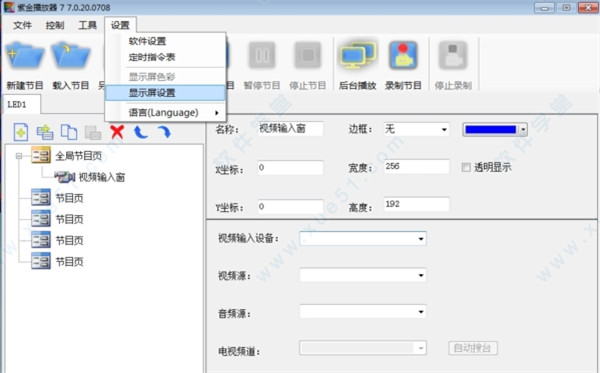
|
多媒体的应用领域正在拓宽。在文化教育、技术培训、电子图书、观光旅游、商用及家庭娱乐方面,已经出现了不少深受人们欢迎和喜爱的、以多媒体技术为核心的节目,它们以图片、动画、视频、音乐及解说等易接受的媒体素材,将所反映的内容生动地展示给广大用户。这一切都离不开多媒体软件。 紫金播放器7这款软件用来制作节目单,定时播放、变速播放等等功能上可以是一款相当不错的软件,甚至用来制作电视节目单都绰绰有余,提供给用户使用的功能可以说是相当的多了,使用上就有一点麻烦,甚至第一次用的话播放视频都要摸索一下,小编整理一下使用教程,方便大家更快的上手。 使用教程一、怎么设置播放内容:1、安装完成后打开软件,点击【新建节目】。 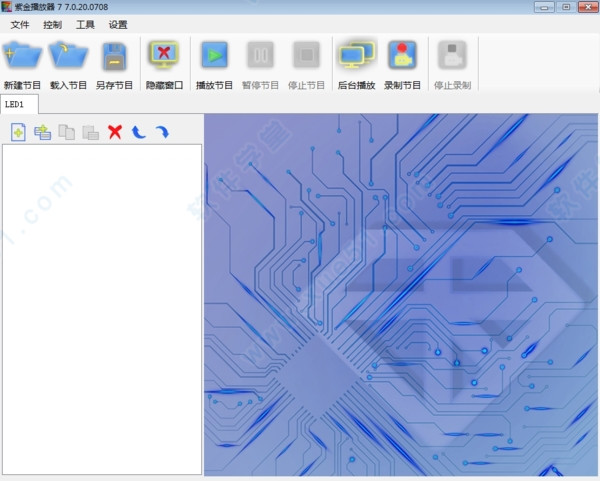 2、点击【新建节目页】进行节目页的创建。 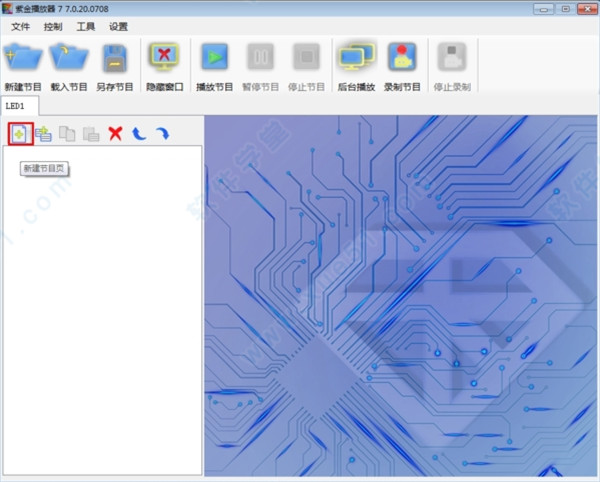 3、设置节目名称、播放时间、背景颜色等等内容。 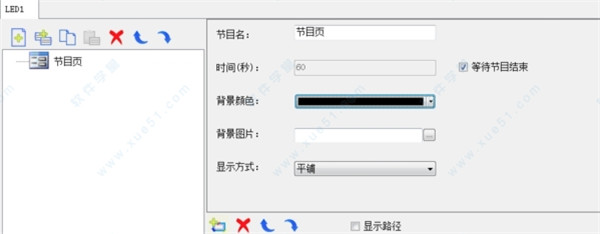 4、用户可以根据自己的需求自由的加入节目内容。 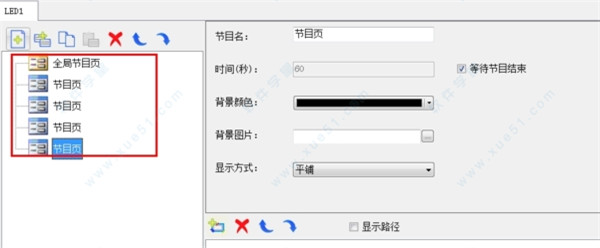 二、怎么播放视频: 1、点击【新建节目窗】,创建一个新的节目界面。 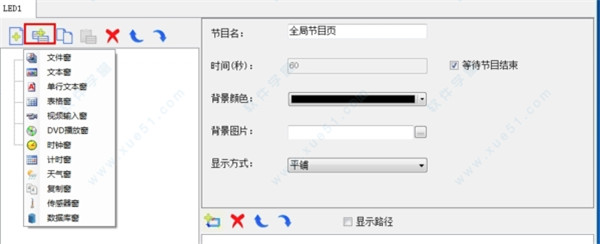 2、选择【视频输入窗】,然后打开视频输入的窗口。 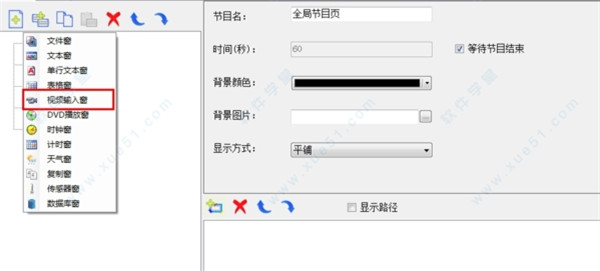 3、通过坐标来调整视频输入框的位置,宽高度来调整视频输入框的大小。 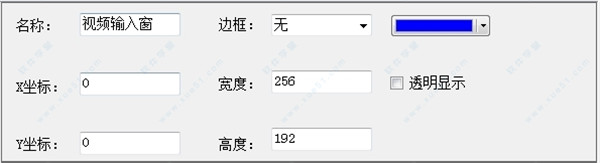 4、在下方可以直接填入视频的输入设备、视频源和音频源等等。 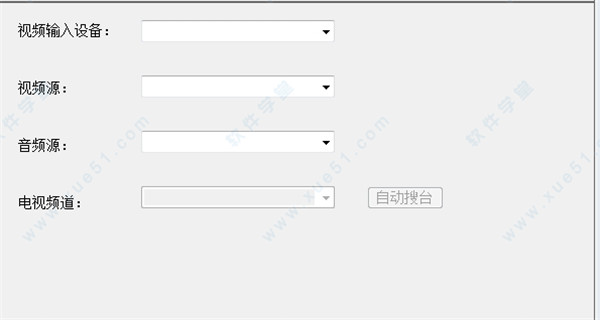 三、显示屏设置: 1、点击【设置】,然后选择【显示屏设置】。 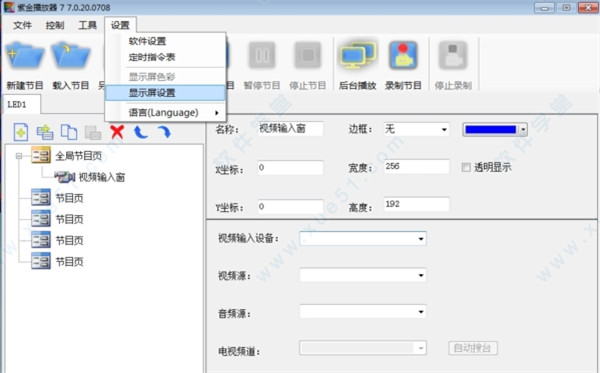 2、在显示屏设置中可以看到非常多的参数可以设置。 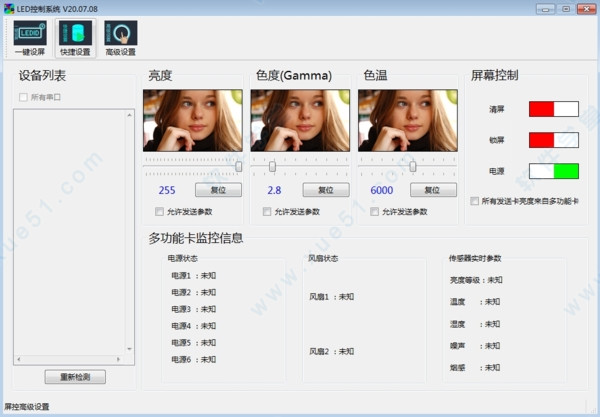 3、我们可以对亮度、色度、色温进行调整,让效果达到我们的期望值。 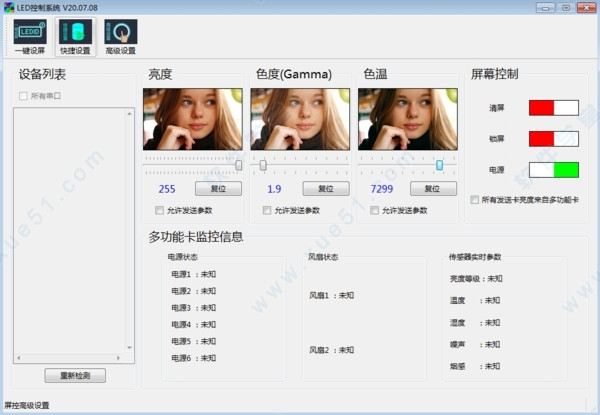 多媒体软件的使用,使计算机可以处理人类生活中最直接、最普遍的信息,从而使得计算机应用领域及功能得到了极大的扩展。 |
温馨提示:喜欢本站的话,请收藏一下本站!